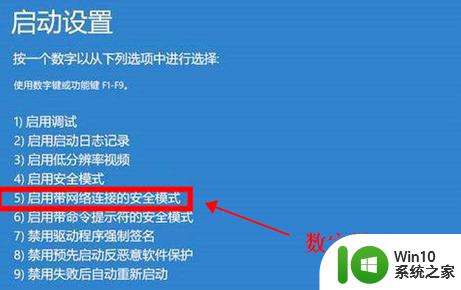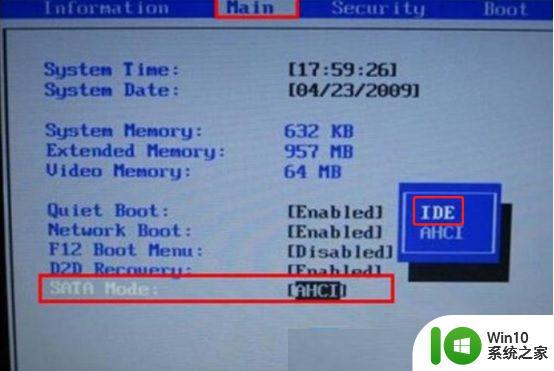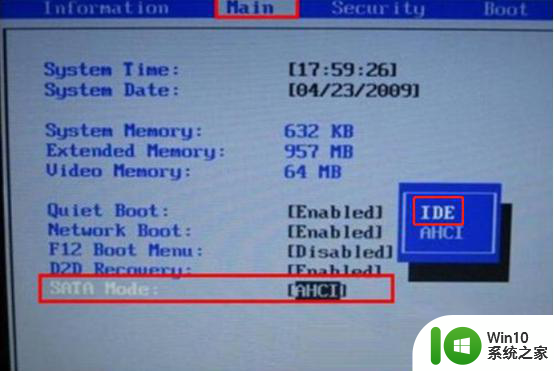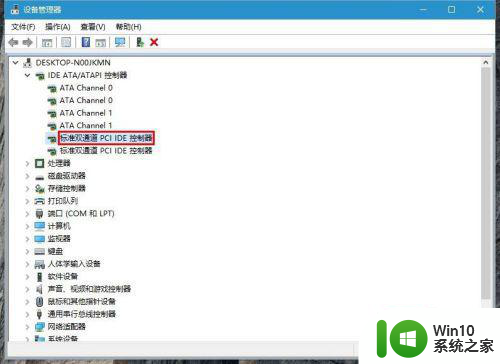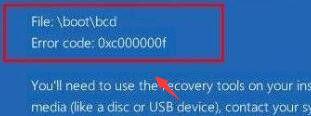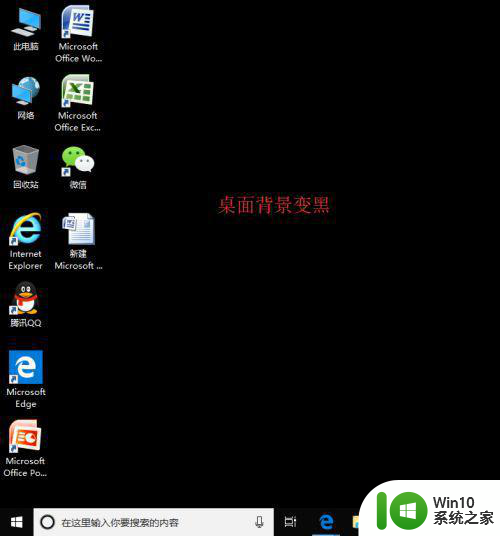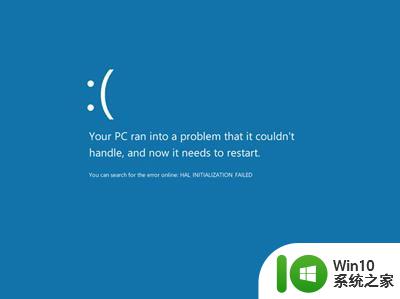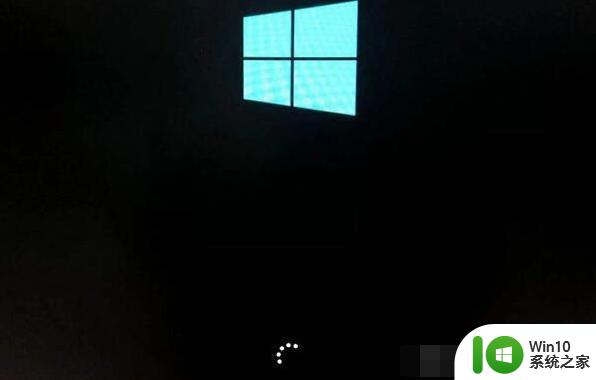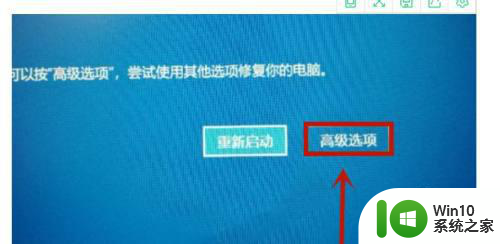win10改成ahci后蓝屏 windows10在BIOS中改AHCI后开机蓝屏怎么办
win10改成ahci后蓝屏,在使用Windows 10操作系统时,有些用户可能遇到了一个问题:在BIOS中将硬盘模式从IDE改为AHCI后,开机却遭遇了蓝屏故障,这是一个相当常见的情况,但不用担心,我们可以通过一些简单的步骤来解决这个问题。在本文中我们将探讨如何解决Windows 10在BIOS中改为AHCI后出现蓝屏的情况,帮助用户顺利启动系统并享受操作系统的优势。
操作方法:
1.首先,按win+R。打开“运行”,在里面输入regedit,打开注册表编辑器。
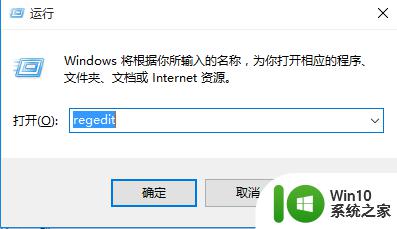
2.依此点击目录项展开,分别删除这两个目录下的 “StartOverride” 项
HKEY_LOCAL_MACHINE\SYSTEM\CurrentControlSet\Services\storahci
HKEY_LOCAL_MACHINE\SYSTEM\CurrentControlSet\Services\iaStorV
3. 重启进BIOS修改SATA MODE 为 AHCI,保存后就可以进入系统
4.如果修改后还是蓝屏,先改回原来的模式。进入系统,打开记事本,复制粘贴下面命令
reg delete “HKEY_LOCAL_MACHINE\SYSTEM\CurrentControlSet\Services\storahci\” /v StartOverride /f
把文件扩展名改为*.bat ,然后右击“以管理员身份运行”,这样问题应该就可以解决了。
以上为解决Win10更改为AHCI后出现蓝屏的全部内容,如遇此类问题,您可按照小编的操作步骤进行解决,操作简单且迅速,一次解决。